Win10系统引导项修复终极攻略
时间:2025-06-02 12:11:43 417浏览 收藏
安装双系统的用户常常会遇到启动引导项问题。本文详细介绍了如何在不重装系统的情况下修复Win10系统引导项。通过使用EasyBCD 2.3版本软件,用户可以轻松地调整启动设置,确保开机时正确显示并选择Windows 10系统。具体步骤包括下载并安装软件、选择操作系统、更改和保存设置,最后重启电脑即可。
安装双系统的朋友对启动引导项肯定不会感到陌生,它是在开机时提供操作系统选择的功能。当Windows 10系统的启动引导项出现问题且不想重新安装系统时,应该如何处理呢?接下来,我们就来介绍一种解决办法。
1、首先,下载并安装EasyBCD 2.3版本的软件,安装完毕后打开该软件,然后在主界面左侧找到并点击“高级设置”。
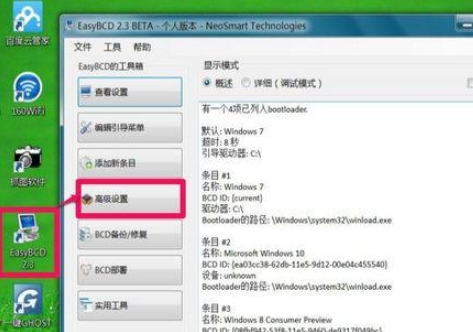
2、接着,在“选择一个操作系统”下方的下拉列表中,选择“Microsoft Windows 10”。
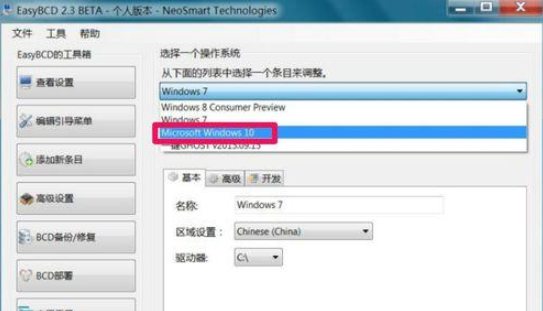
3、随后,点击下方的“更改设置”,并在弹出的“基本”选项卡中观察驱动器是否为空白状态。若为空白,则说明是导致开机时无法显示引导项的问题所在。
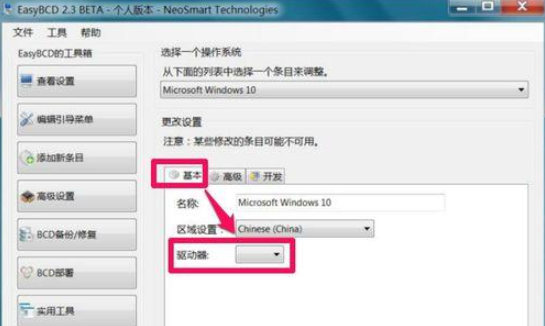
4、接下来,点击驱动器旁边的下拉按钮,根据自身情况选择对应的磁盘。例如,如果您的Windows 10系统位于D盘,则应选择D盘。每位用户的具体情况可能不同,请自行确认。
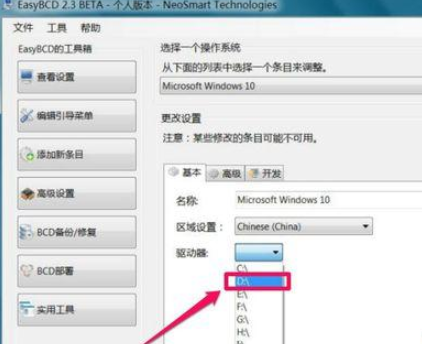
5、最后,点击“保存设置”按钮完成操作。
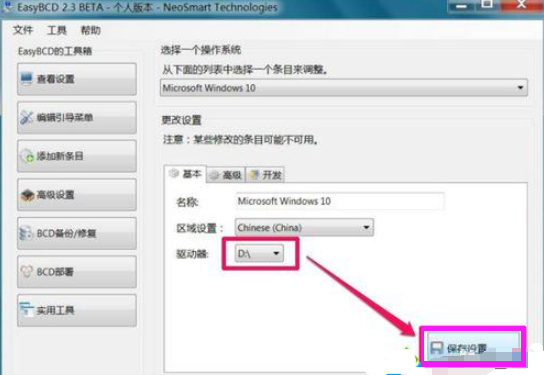
6、重启计算机后,您就能看到Windows 10系统的引导项了,只需用方向键选择即可顺利进入系统。
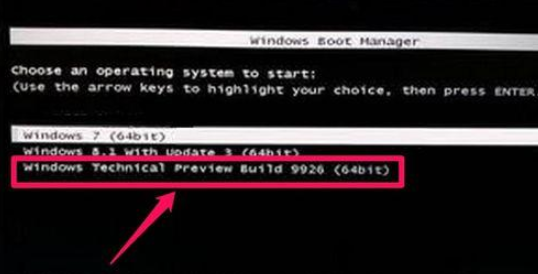
以上就是修复Windows 10系统引导项的步骤,希望对您有所帮助。
今天关于《Win10系统引导项修复终极攻略》的内容介绍就到此结束,如果有什么疑问或者建议,可以在golang学习网公众号下多多回复交流;文中若有不正之处,也希望回复留言以告知!
-
501 收藏
-
501 收藏
-
501 收藏
-
501 收藏
-
501 收藏
-
467 收藏
-
315 收藏
-
171 收藏
-
210 收藏
-
457 收藏
-
482 收藏
-
220 收藏
-
149 收藏
-
297 收藏
-
177 收藏
-
488 收藏
-
253 收藏
-

- 前端进阶之JavaScript设计模式
- 设计模式是开发人员在软件开发过程中面临一般问题时的解决方案,代表了最佳的实践。本课程的主打内容包括JS常见设计模式以及具体应用场景,打造一站式知识长龙服务,适合有JS基础的同学学习。
- 立即学习 543次学习
-

- GO语言核心编程课程
- 本课程采用真实案例,全面具体可落地,从理论到实践,一步一步将GO核心编程技术、编程思想、底层实现融会贯通,使学习者贴近时代脉搏,做IT互联网时代的弄潮儿。
- 立即学习 516次学习
-

- 简单聊聊mysql8与网络通信
- 如有问题加微信:Le-studyg;在课程中,我们将首先介绍MySQL8的新特性,包括性能优化、安全增强、新数据类型等,帮助学生快速熟悉MySQL8的最新功能。接着,我们将深入解析MySQL的网络通信机制,包括协议、连接管理、数据传输等,让
- 立即学习 500次学习
-

- JavaScript正则表达式基础与实战
- 在任何一门编程语言中,正则表达式,都是一项重要的知识,它提供了高效的字符串匹配与捕获机制,可以极大的简化程序设计。
- 立即学习 487次学习
-

- 从零制作响应式网站—Grid布局
- 本系列教程将展示从零制作一个假想的网络科技公司官网,分为导航,轮播,关于我们,成功案例,服务流程,团队介绍,数据部分,公司动态,底部信息等内容区块。网站整体采用CSSGrid布局,支持响应式,有流畅过渡和展现动画。
- 立即学习 485次学习
